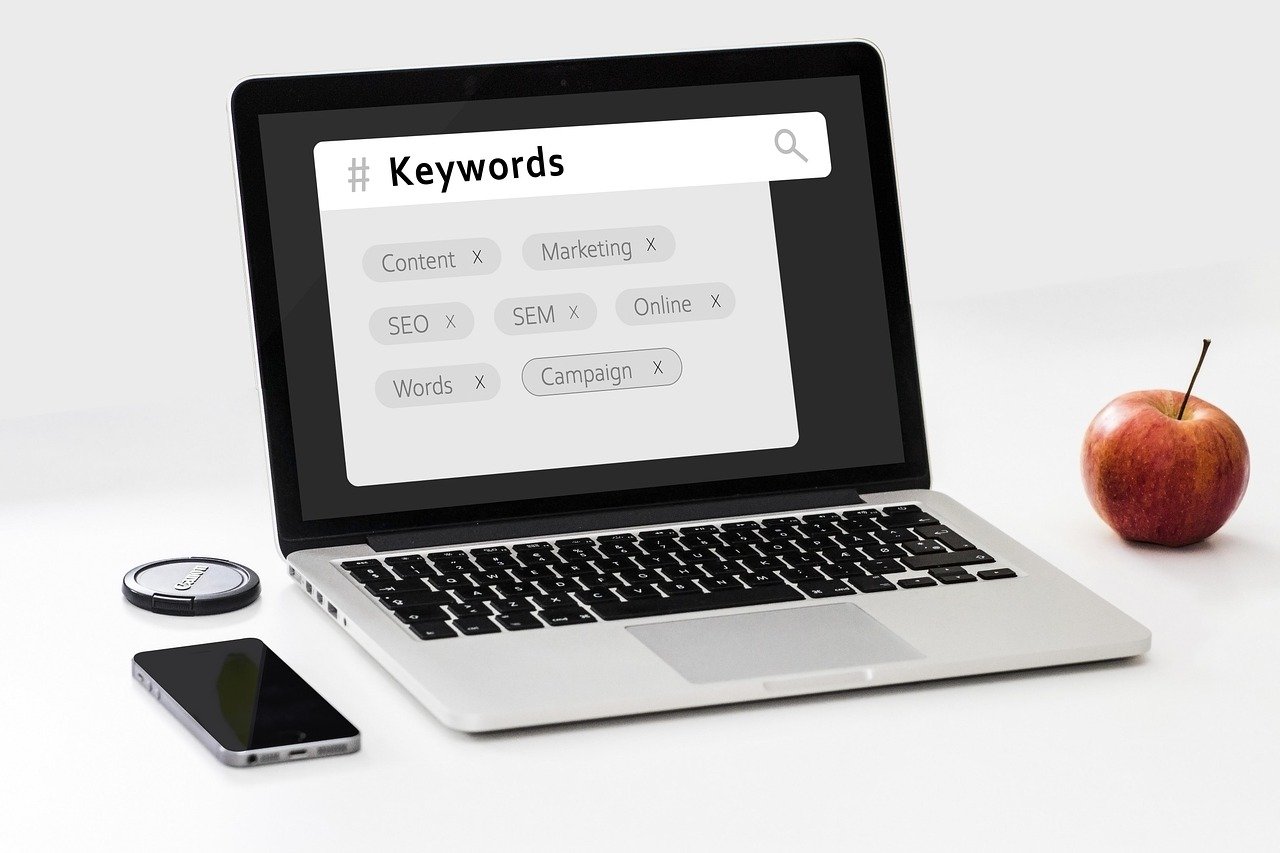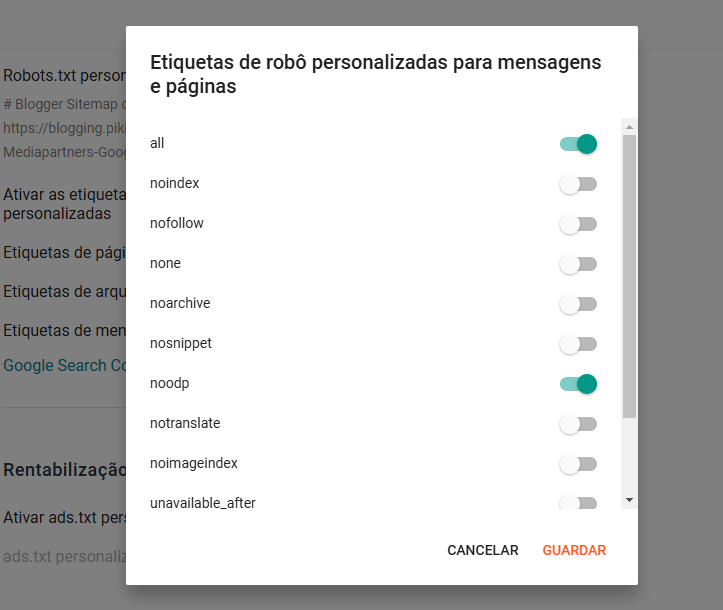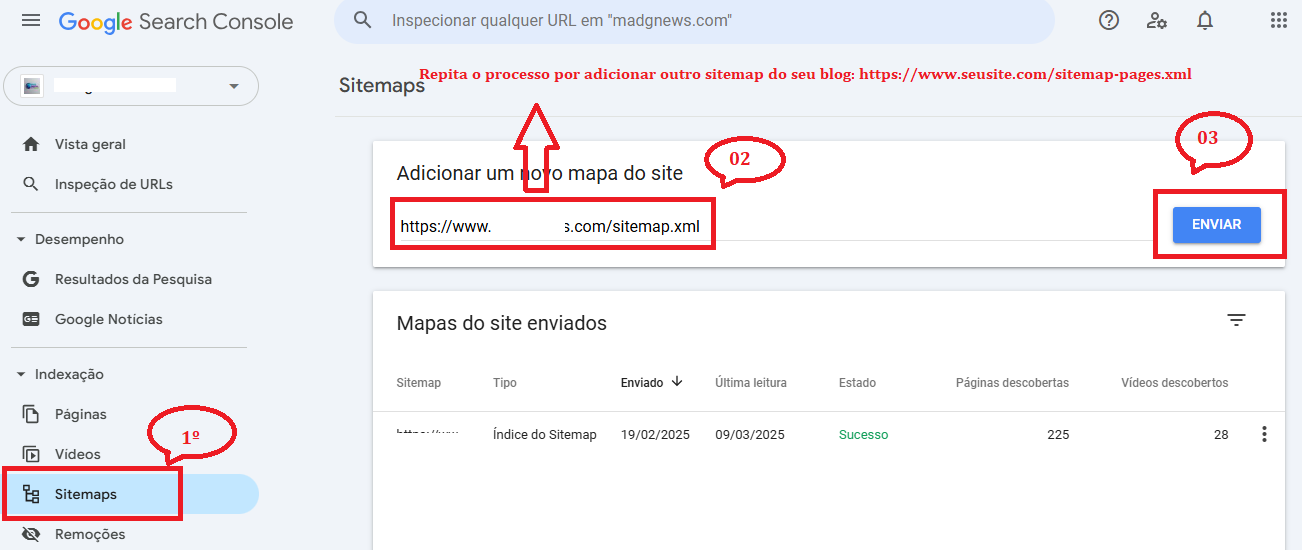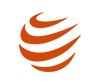O SEO (Search Engine Optimization) é uma ferramenta crucial para aumentar a visibilidade do seu blog e atrair mais leitores. No Blogger, existem várias configurações avançadas que você pode ajustar para otimizar o SEO do seu site. Abaixo, estão algumas dicas e estratégias eficazes para melhorar o desempenho do seu blog nos motores de busca.
1. Configuração de Títulos e Descrições
Título do Blog: Certifique-se de que o título do seu blog seja claro e contenha palavras-chave relevantes.
Descrição do Blog: Utilize a descrição do blog para incluir uma breve visão geral do conteúdo e incorpore palavras-chave importantes.
Privacidade: Ative a guia “Visível para Mecanismos de Pesquisa“, esta guia ajuda os motores de pesquisa a indexar o seu Blogger, deste jeito o seu Blogger pode ser facilmente encontrado por qualquer pessoa.
Publicar ou a Publicar: Se desejares usar um domínio personalizado que não seja o “blogspot.com”, você pode configurar o seu domínio personalizado a partir daqui. Siga este guia: Clique em “Domínio Personalizado> coloque o seu domínio > e adicione os registos fornecidos no registo DNS do seu domínio.
Nota: Depois de ter configurado o dns, leva em média cerca de 30 minutos para que toda esta informação seja processada (Enquanto esta informação não for processada pelo Google e sua provedora de hospedagem o botão salvar não irá funcionar, irá apresentar erro). E por último ative a botão “Redirecionar Domínio”.
HTTPS: Certifique-se de que as opções Disponibilidade de HTTPS e Redirecionamento de HTTPS estejam ativadas depois de adicionar um domínio personalizado.
Email: Nesta sessão é possível configurar postagens em seu Blogger usando seu e-mail pessoal da conta.
Erros e Redireccionamentos: Nesta sessão podes configurar mensagens de erro que irão aparecer caso alguém aceda a uma página ou uma postagem que foi removida. Podes também redirecionar seus leitores para uma página de forma automática.
2. Utilização de Meta Tags
Meta Description: Em cada postagem, inclua uma meta descrição que resuma o conteúdo e inclua palavras-chave. Isso ajuda os motores de busca a entenderem do que se trata a postagem.
Meta Keywords: Embora menos relevantes atualmente, ainda é útil incluir algumas palavras-chave principais.
3. Personalização de URL’s
URL’s Amigáveis: Use URLs curtas e descritivas que contenham palavras-chave relevantes para o conteúdo da postagem. Evite URLs automáticas que são longas e confusas.
4. Otimização de Imagens
Texto Alternativo (alt text): Sempre adicione texto alternativo às suas imagens. Isso não só melhora a acessibilidade, mas também ajuda os motores de busca a indexarem suas imagens com base em palavras-chave.
- Use a ferramenta gratuita da ahrefs para gerar texto alternativo para suas imagens.
Nomes de Arquivos: Renomeie seus arquivos de imagem com palavras-chave antes de carregá-los.
5. Configurações de Cabeçalhos de Robôs
Cabeçalhos Personalizados de Robôs: No Blogger, é possível ajustar os cabeçalhos de robôs para páginas individuais. Configure corretamente para permitir ou bloquear indexação conforme necessário.
6. Sitemaps e Indexação
Envio de Sitemap: Envie um sitemap para o Google Search Console. Isso ajuda a garantir que todas as suas páginas sejam indexadas corretamente.
Verificação de Indexação: Regularmente, verifique se suas páginas estão sendo indexadas corretamente nos motores de busca.
Rastreadores e Indexação: Esta é a parte mais importante do seu Blogger, uma configuração errada pode fazer com que o seu Blogger não seja indexado e não seja encontrado por ninguém na internet.
1º Passo: ative a guia “Ativar Robots.txt Personalizado“. Copie este Robot.txt abaixo e cole em seu Blogger:
Use nosso gerador de sitemap GratuitoUser-agent: *
Disallow: /search
Allow: /
Sitemap: https://seusite/sitemap.xml
Sitemap: https://seusite/sitemap-pages.xml2º Passo: Ative a guia “Ativar as Tags personalizadas de cabeçalho de robôs“. E três novas guias aparecerão que precisarão ser configuradas. Abaixo mencionamos cada uma delas:
Clique em Etiquetas de Robô personalizadas para a Página Inicial, e use estas estas configurações da imagem abaixo:

Clique em “Etquietas de Robô personalizadas para e página de Pesquisa“, e use estas configurações:

E por último clique em Etiquetas de Robô personalizadas mensagens e páginas e use estas configurações:

3º Passo: Crie uma conta no Google Search Console. E indexe o seu Blogger e postagens novas. Por enviar um seu sitemap:

7. Links Internos e Backlinks
Links Internos: Crie uma boa estrutura de links internos que conectem suas postagens relacionadas. Isso melhora a navegação do usuário e a indexação.
Backlinks: Trabalhe na obtenção de backlinks de qualidade de outros sites para aumentar a autoridade do seu blog.
8. Performance e Velocidade do Site
Tempo de Carregamento: Otimize o tempo de carregamento do seu blog reduzindo o tamanho das imagens, usando um design responsivo e minimizando scripts desnecessários.
Teste de Velocidade: Use ferramentas como o Google PageSpeed Insights para avaliar e melhorar a velocidade do seu site.
9. Conteúdo de Qualidade e Atualizações Regulares
Conteúdo Relevante: Produza conteúdo original e relevante que atenda às necessidades e interesses do seu público-alvo.
Atualizações Regulares: Mantenha seu blog atualizado com novas postagens para manter os leitores engajados e melhorar a indexação contínua.
10. Monetização
Para configurar corretamente a sessão Monetização, precisas criar uma conta no Google Adsense e incluir nele o seu Blogger. Depois de ter uma conta. Primeiro clique em: Ativar ads.txt personalizado. E de seguida clique em: Conteúdo Personalizado do ads.txt, e copie e coloque e este código:
google.com, pub-0000000000000000, DIRECT, f08c47fec0942fa0 Nota: Substitua os números zero (0) pelo seu ID. Depois de ter a sua conta ativa no Adsense, o seu ID aparece na página que abre depois de clicares em ganhos no seu Blogger.
É dá só dar uma olhada no endereço web, pois aparece assim: …adsense/news/u/0/pub- o aparece a seguir é o seu código.
Explicação de algumas expressões
NOINDEX: Não adicione minha página aos resultados de pesquisa.
DISALLOW: Não olhe para esta página
NOFOLLOW: Não olhe para os links nesta página
NOODP: Impede que os mecanismos de busca, exiba sua própria descrição tirada do seu diretório, ao invés de sua meta descrição.
Seguindo essas configurações avançadas de SEO, você pode melhorar significativamente a visibilidade do seu blog no Blogger e alcançar um público maior. Lembre-se de que SEO é um processo contínuo e requer monitoramento e ajustes regulares para obter os melhores resultados.